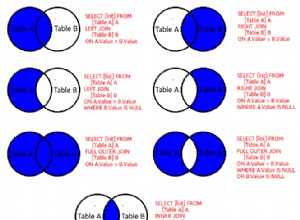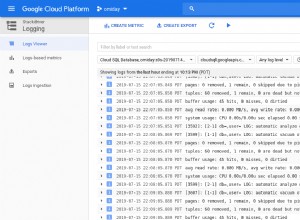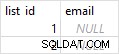Escenario:
Está trabajando como desarrollador de SQL Server para Trading Company. Tienen algunos usuarios que tienen permiso para crear tablas en una de las bases de datos Sandbox. Debe mostrarles cómo crear una tabla mediante la GUI de SSMS. Los usuarios no saben mucho de T-SQL, por lo que solo les interesa crear una tabla mediante una interfaz gráfica.
Nombre de tabla:Cliente
Nombres de columna
Nombre: Tipo de datos de cadena (tamaño máximo 50)
Apellido: Tipo de datos de cadena (tamaño máximo 30)
Edad: Número entero
Número de teléfono: 9 Caracteres
Fecha de nacimiento: Fecha
Sexo: Carácter único (M o F)
Solución:
Paso 1:Conéctese a la instancia de SQL Server donde existe la base de datos. En nuestro caso, el nombre de la base de datos es TechBrothersIT. Expanda y vaya a la pestaña Tablas. Haga clic derecho y luego presione Nuevo y haga clic en Tabla como se muestra a continuación.
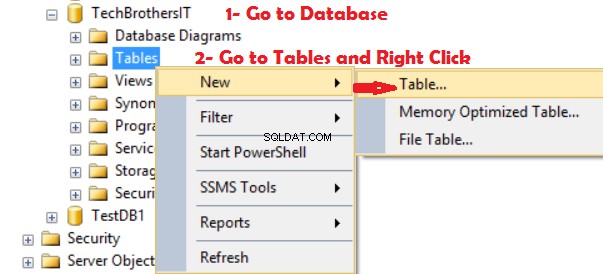
Cómo crear una tabla en SQL Server desde la interfaz gráfica de usuario - SQL Server / Tutorial de T-SQL
Paso 2: Se abrirá una ventana, podrá proporcionar nombres de columna y tipos de datos como desee. También puede elegir si la columna puede aceptar valores nulos o no. En nuestro caso, estamos bien para permitir nulos.
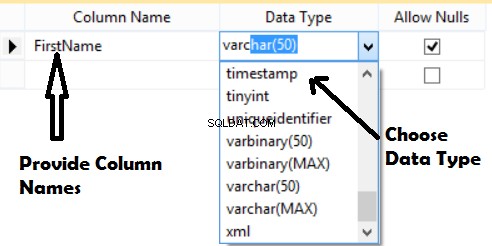 Cómo crear una tabla en SQL Server usando la interfaz gráfica de usuario - Tutorial de SQL Server/T-SQL
Cómo crear una tabla en SQL Server usando la interfaz gráfica de usuario - Tutorial de SQL Server/T-SQLPaso 3: Escriba todas las columnas y elija los tipos de datos según sus requisitos, como se muestra. Una vez hecho. Presione el botón Guardar y le pedirá que proporcione el nombre que desee para su mesa. He proporcionado Cliente.
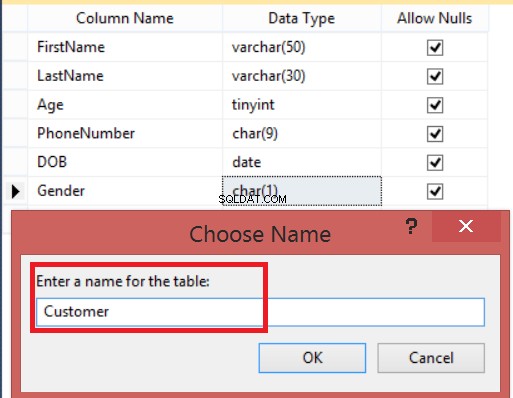 Cómo crear una tabla en SQL Server usando la interfaz gráfica de usuario (GUI) - Tutorial de SQL Server
Cómo crear una tabla en SQL Server usando la interfaz gráfica de usuario (GUI) - Tutorial de SQL ServerUna vez que presione Aceptar, la tabla se creará en la base de datos.
Demostración en video:Cómo usar la interfaz gráfica de usuario para crear una tabla en SQL Server